Hosting Gratis
Pada
000webhost.com
|
Pada tutorial kali ini saya akan
membahas tentang hosting, untuk hosting kali ini saya mengunakan 000webhost.com.
yang tentunya GRATIS, Hehehehehe.!!!!!!
1.
Langkah
pertama masuk pada link berikut ini https://www.000webhost.com/,
setelah itu lakuka login jika sudah mempunyai aku jika belum mempunyai akun
ikuti langkah-langkah berikut ini:
Masukan Email, Password, dan Website Name, setelah
mengisi semuanya lalu klik GET FREE HOSTING.
2.
Setelah
itu maka kita akan mendapatkan konfirmasi
akun melalui email yang telah anda daftarkan pada 000webhost.com sebelumnya, lalu
klik button button Verify Email, untuk selengkapnya dapat di lihat pada gambar
di bawah ini:
3.
Setelah
melakukan Verify
Email, maka anda akan di arahkan ke halaman menu 000webhost.com,
untuk jelasnya seperti gambar berikut :
4.
Lalu
langkah berikutnya membuat Database caranya Klik icon yang bertuliskan Manage Database,
lalu klik New Database
Klik Choose File lalu piloh lokasi Database yang akan di Import
. untuk selengkapnya dapat di lihat pada gambar berikut ini :
Kilik Open lalu pilih Go
yang terletak pada bagian bawah .
6.
Setelah
proses Import
Database selesai maka akan terlihat seperti gambar
berikut ini:
7.
Langkah
selanjutnya kembali ke Menu Dashboard 000webhost.com, pilih icon yang
bertuliskan Setting
lalu pilih General,
setelah itu edit Php Version dengan versi php anda, pada tutorial ini saya
menggunakan Php Versi 5.6.
8.
Langkah
selanjutnya Upload
File Php pada 000webhost.com
dengan menggunakan FileZilla jika sobat belum mempunyai FileZilla sobat bisa download
pada link berikut ini, https://filezilla-project.org/download.php,
jika sobat sudah mempuyai FileZilla sobat dapat membuka aplikasi
tersebut.
Lalu masukan Host, Username dan Password FTP yang terdapat pada 000webhost.com, untuk Host, Username dan Password FTP terdapat
pada Menu
Dashboard 000webhos.com pilih icon Setting pilih General,
untuk selengkapnya dapat di lihat pada gambar berikut ini :
Lalu copykan Host Name, Username dan Password pada aplikasi FileZilla yang sudah sobat
jalankan ya. Untuk selengkapya sobat dapat lihat gambar di bawah ini.
Setelah memasukan Host, Username dan Password dengan benar lalu klik tombol Quickconnect.
Dan tunggu proses koneksi ke server ftp hingga selesai.
9.
Langkah
ke Sembilan buka folder public_html lalu Drag and Drop lokasi diman file
PHP sobat simpan, untuk selengkapnya dapat di lihat pada gambar di bawah ini :
Nah proses Upload File PHP sudah
selesai maka langkah selanjutnya sobat dapat membuka alamat hosting yang sobat
sudah buat.
10.
Langkah
selanjutnya ganti koneksi database
username dan password yang ada
pada file koneksi PHP sobat sesuai pada 000webhost.com, untuk mendapatkan koneksi
tersebut sobat buka Menu Dashboard pada
000webhost.com, pilih icon yang bertuliskan Manage Database, copy pastekan DB Name, DB
User, DB Host dan Password yang sudah dibuat pada file koneksi PHP sobat.
<?php
//Memilih Server di sesuaikan
pada 000webhost.com
$server="localhost";
//nama username di sesuaikan
pada 000webhost.com
$username="id2179818_aplwisata";
$password="12345678";
//Memilih database di sesuaikan
pada 000webhost.com
$databese="id2179818_aplwisata";
//Memanggil koneksi database
dari server
mysql_connect($server,$username,$password)or
die("Koneksi ke server terganggu");
//Memilih database yang di
panggil dari database server
mysql_select_db($databese)or die("Database tidak Dapat
ditemukan");
?>
|
11.
Berikut
adalah gambar yang hasil website yang berhasil di Upload










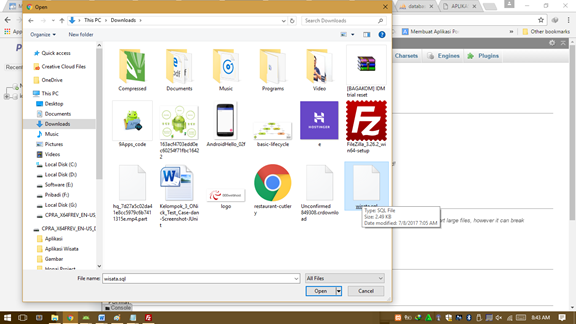
















ProxySQL Error: Access denied for user 'root'@'2a02:4780:bad:f00d::c' (using password: NO)
BalasHapusbiar bisa di akses gimana ya gan ?
BalasHapusgan? kok masih blum bisa ya? tampil tulisan Koneksi ke server terganggu, padahal sudah saya cek semua username password dan database sudah sama
BalasHapusmas kalo mau download file project yang ada di file managernya caranya gimana ya ? makasih sebelumnya
BalasHapuswagalasehhh....mantull
BalasHapusobeng 5in1
Casinos with Live Dealer Casinos in Texas - Microgaming Group
BalasHapusFind 힘 숨찐 챌린지 out what your local casinos are, how they work, and what's available 프라하사이트 in most of 가입시 꽁 머니 환전 your 힘 숨찐 챌린지 local community. 생활바카라